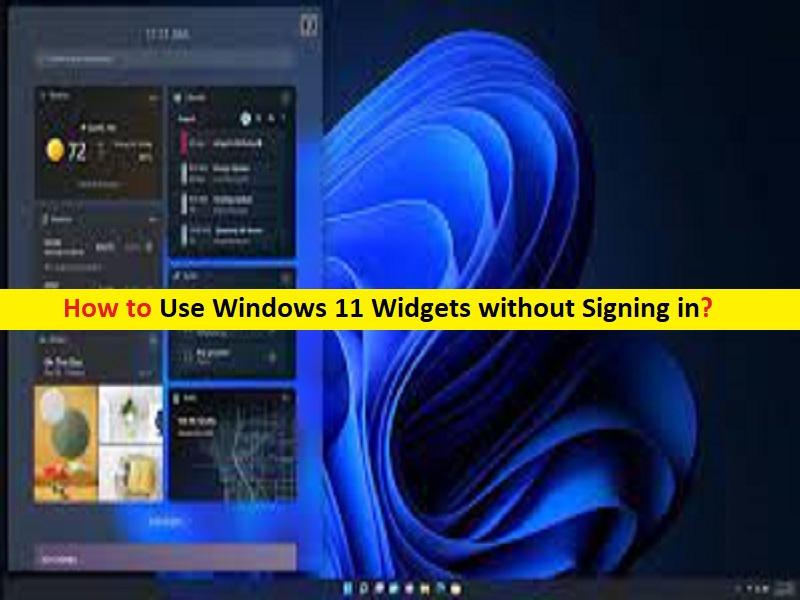
Consejos para usar widgets de Windows 11 sin iniciar sesión:
En este artículo, vamos a discutir cómo usar los widgets de Windows 11 sin iniciar sesión. Se le guiará con pasos/métodos sencillos para hacerlo. Comencemos la discusión.
‘Usar widgets de Windows 11 sin iniciar sesión’:
Widgets en Windows 11: Widgets en Windows no es un concepto completamente nuevo. Los widgets eran una parte importante del sistema operativo Windows 7 y ahora ocurre lo mismo con Windows 11. Microsoft tiene una versión muy diferente de los widgets con su último sistema operativo. Windows 11 viene con todos los diferentes tipos de tarjetas e información como el clima, noticias, etc. Básicamente, el panel Widgets tiene dos secciones, incluida la sección superior que contiene widgets para el clima, deportes, fotos y otros temas, y la sección inferior se trata de noticias. seleccionado de varios sitios de noticias en línea.
Es bastante simple acceder a la sección Widgets en una computadora con Windows 11 haciendo clic en el botón del mouse, puede buscar en la web, leer noticias de actualidad, consultar el pronóstico del tiempo, ver imágenes y obtener actualizaciones deportivas. Por ejemplo, el propósito de Entertainment Widget le notifica cuando se cargan nuevos episodios de su serie favorita, nuevos episodios de nuevos programas y mucho más. Sin embargo, si está buscando formas de usar los widgets de Windows 11 sin iniciar sesión, entonces está en el lugar correcto para hacerlo. Vamos por la solución.
Riesgos de seguridad de no iniciar sesión al inicio:
Uno de los riesgos de seguridad más obvios asociados con la eliminación de la contraseña del dispositivo con Windows 11 es que otorgará acceso a cualquier persona que esté físicamente cerca de la computadora. Si bien eliminar su contraseña no lo hará más vulnerable a los ataques remotos y cualquier persona que esté cerca de su dispositivo podrá acceder a cualquier información que haya almacenado en él sin su conocimiento.
Cómo usar los widgets de Windows 11 sin iniciar sesión?
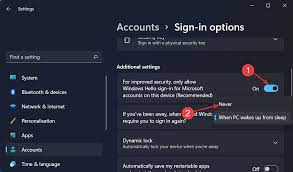
Paso 1: abra la aplicación ‘Configuración’ para PC con Windows a través del cuadro de búsqueda de Windows y vaya a ‘Cuentas> Opciones de inicio de sesión’
Paso 2: asegúrese de que la opción junto a ‘Para mejorar la seguridad, solo permita Windows…’ esté desactivada y seleccione ‘Nunca’ en el menú desplegable junto a ‘si ha estado en camino, Windows le pedirá que inicie sesión otra vez’
Paso 3: Ahora, reinicie su computadora y presione las teclas ‘CTRL + MAYÚS + ESC’ en el teclado para abrir la aplicación ‘Administrador de tareas’, vaya a la pestaña ‘Inicio’, puede ver aquí todos los widgets habilitados que solían estar habilitados cuando estaba Regístrate
Conclusión
Estoy seguro de que esta publicación lo ayudó a usar los widgets de Windows 11 sin iniciar sesión de manera fácil. Puede leer y seguir nuestras instrucciones para hacerlo. Eso es todo. Para cualquier sugerencia o consulta, escriba en el cuadro de comentarios a continuación.